- Mõned kasutajad teatasid, et 0x800701E3 tõrge Windows 10-s ilmneb failiedastuse ajal ja katkestab protsessi.
- Chkdsk skannib nii väliseid draive kui ka arvuti kõvakettaid, mis võivad olla väga kasulikud.
- Samuti saavad käsurea teatud käsud probleemi diagnoosida ja faile parandada.
- Samuti peaksite kaaluma väliste ketaste vormindamist, kuhu soovite faile edastada.

- Laadige alla Restoro arvuti parandamise tööriist mis on kaasas patenteeritud tehnoloogiatega (patent saadaval siin).
- Klõpsake nuppu Käivitage skannimine leida Windowsi probleeme, mis võivad põhjustada probleeme arvutiga.
- Klõpsake nuppu Parandage kõik arvuti turvalisust ja jõudlust mõjutavate probleemide lahendamiseks
- Restoro on alla laadinud 0 lugejaid sel kuul.
Mõned kasutajad on postitanud vea 0x800701E3 kohta MicrosoftTugifoorum. Üks kasutaja ütles selle sisse postitus:
Proovin faile üle kanda oma välisele kõvakettale ja saan veakoodi 0x800701E3.
Veateade ütleb: 0x800701E3viga DEVICE_HARDWARE_ERROR, taotlus nurjus seadme surmava riistvaravea tõttu.
Seetõttu ei saa kasutajad selle probleemi ilmnemisel faile välistele draividele edastada. Nii saate vea 0x800701E3 parandada, nii et jätkake lugemist.
Kuidas parandada 0x800701E3 tõrke Windows 10-s?
1. Käivitage chkdsk-skannimine
- Vajutage nuppu File Explorer sisse Windows 10S tegumiriba.
- Valige See arvuti File Exploreris ja seejärel paremklõpsake draivil, millega skannidaKontrollige ketast.
- Pange tähele, et nende valimiseks tuleb välised draivid arvutitega ühendada.
- Vali Tööriistad vaheleht.
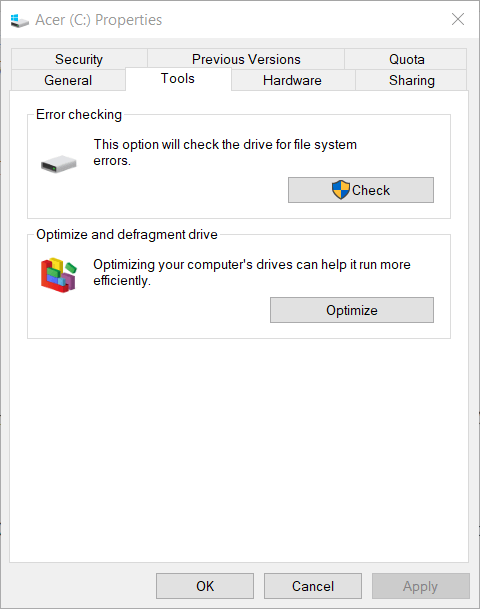
- Klõpsake nuppu Kontrollima nuppu ja valige Skannige draivi valik.
- Esmalt skannige väline ketas klahviga Kontrollige ketast. Kui see probleemi ei lahenda, skannige kõvaketas Kontrollige ketast ka.
Mõned kasutajad on kinnitanud, et chkdsk skaneerib nii väliseid draive kui ka arvuti kõvakettad võivad probleemi lahendada, seetõttu soovitame teil seda proovida.
2. Kasutage oma süsteemi parandamiseks spetsiaalset tarkvara
Soovitame kasutada spetsiaalset tarkvara, mis skannib teie seadet automaatselt, leiab rikutud või rikutud faile ja parandab need mõne sekundi jooksul suurepäraste tulemustega.
Süsteemi varasema oleku taastamine võib lahendada mitmeid süsteemiprobleeme. Lihtsam viis süsteemi ohutuks taastamiseks on kasutada spetsiaalset tööriista, mis saab teie eest kogu töö ära teha.
Restoro otsib teie arvutist automaatselt probleemseid faile ja asendab kõik valesti töötavad kriitilised Windowsi süsteemifailid varasemate täiesti töötavate versioonidega.
Selle toimingu sooritamiseks toimige järgmiselt.
- Laadige alla ja installige Restoro.
- Käivitage rakendus.
- Oodake, kuni see leiab süsteemi stabiilsusega seotud probleeme.
- Vajutage Alusta remonti.
- Kõikide muudatuste jõustumiseks taaskäivitage arvuti.
Sisseehitatud süsteemi taastamise tööriist taastab teie Windowsi eelmise versiooni, seetõttu võite kaotada mõned väärtuslikud andmed, mis salvestati pärast taastepunkti tegemist. Saate oma süsteemi alati remondieelsesse seisukorda viia.
⇒ Hankige Restoro
Kohustustest loobumine:Mõne konkreetse toimingu sooritamiseks tuleb seda programmi tasuta versioonilt uuendada.
3. Käivitage süsteemifailide kontrollija skannimine
- Vajutage Windowsi klahv + S, tüüp cmd ja vajutage Sisenema.
- Paremklõps Käsurida ja valige Käivita administraatorina valik.
- Esiteks sisestage järgmine käsk ja vajutage Tagasi võti:
DISM.exe / Online / Cleanup-image / Restorehealth - Järgmisena algatage Süsteemifailide kontrollija skannimiseks sisestage see käsk:
sfc / scannow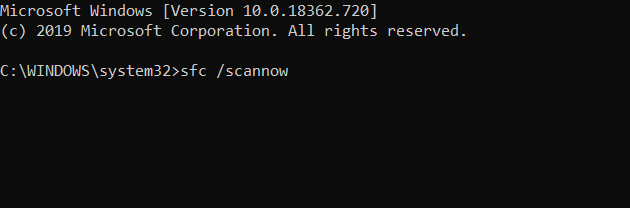
- Oodake, kuni SFC-skannimine on skannimise lõpetanud. Kui skannimine parandab faile, klõpsake nuppu Taaskäivita menüüs Start.
Mõned kasutajad võivad algatada HDDSüsteemifailide kontrollija skannige vea 0x800701E3 parandamiseks. Niisiis, järgige kindlasti ülaltoodud samme.
4. Vormindage väline ketas uuesti
- Ühendage draiv sülearvuti või töölauale ja avage Failihaldur.
- Klõpsake nuppu See arvuti Exploreri vasakul küljel.
- Paremklõpsake välist draivi ja valige Vormindus kontekstimenüüs.
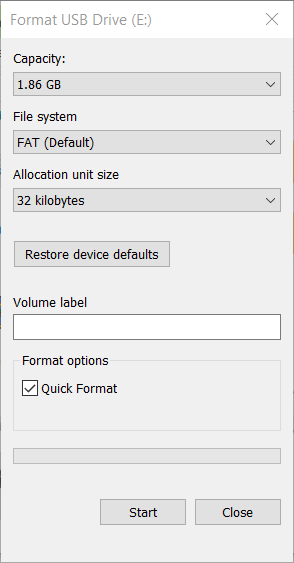
- Valige Kiire vormindamine märkeruut.
- Vajutage Alusta draivi vormindamiseks nupp aknas.
Kasutajad on ka kinnitanud, et nad lahendasid probleemi väliste ketaste vormindamise abil, kuhu üritati faile edastada.
Need on vea 0x800701E3 tõenäolisemad lahendused, kuid need pole alati kõigile kasutajatele täielikult tagatud.
Kasutajad, kes on sama vea parandanud teiste eespool nimetamata resolutsioonidega, on teretulnud jagama oma parandusi, pöördudes allpool olevasse kommentaaride jaotisesse.
 Kas teil on endiselt probleeme?Parandage need selle tööriistaga:
Kas teil on endiselt probleeme?Parandage need selle tööriistaga:
- Laadige see arvuti parandamise tööriist alla hinnatud suurepäraselt saidil TrustPilot.com (allalaadimine algab sellel lehel).
- Klõpsake nuppu Käivitage skannimine leida Windowsi probleeme, mis võivad põhjustada probleeme arvutiga.
- Klõpsake nuppu Parandage kõik lahendada patenteeritud tehnoloogiatega seotud probleemid (Eksklusiivne allahindlus meie lugejatele).
Restoro on alla laadinud 0 lugejaid sel kuul.
Korduma kippuvad küsimused
Kasutajate sõnul ilmub see tõrketeade, kui nad proovivad draivide vahel andmeid edastada. Vaadake meie üksikasjalik juhend 0x800701E3 vea parandamiseks Windows 10-s.
Üks kiire viis Windows 10 tõrke 0x800701E3 parandamiseks on a Süsteemifailide kontrollija skannimine.
Kui sooritasite a süsteemi lähtestamine ja teil on endiselt Windows 10 tõrge 0x800701E3, siis peaksite võib-olla kaaluma selle välise kõvaketta lähtestamist.


![Kuidas luua kaasaskantavat tarkvara Windows 10-s [EASY WAY]](/f/b0c1551e6c83420873b830bc2a981d8b.jpg?width=300&height=460)